Fees for Trading Warrants and Structured Products on Euronext
Euronext's fee thresholds on structured products and how it impacts clients' trading, for both fixed and tiered commission models
Clients that place orders and trade for more than EUR 6'000 in Warrants and Structured Products will be charged a 2.5 basis points fee with a maximum of EUR 20.
The table below displays the exchange fees for warrants and structured products when trading on Euronext:
|
Product Group |
Fee |
Minimum per Trade |
Maximum per Trade |
|
Warrants & Structured Products – trade value up to EUR 6’000 |
0.00 |
N/A |
N/A |
|
Warrants & Structured Products – trade value more than EUR 6’000 |
2.50 bps |
N/A |
EUR 20 per Trade |
Calculations:
For Cost Plus (Tiered) Clients:
Example: Client wishes to trade structured products on Euronext for a total trade value of EUR 10’000.
Scenario A:
Trade value = EUR 10’000
Fee = 2.5 Bps
As the trade value is above EUR 6’000, the fee of 2.50 bps applies and therefore an additional EUR 2.50 will have to be paid for the trade.
Scenario B:
Order 1:
Trade Value = EUR 5’000
Fee = 0.00
Order 2:
Trade Value = EUR 5’000
Fee = 0.00
As the trade value of each trade is below EUR 6’000, no additional fees apply.
Note: This calculation does not impact clients on the Fixed commission schedule.
Exchange name change
Overview:
Interactive Brokers is completing an effort to update and consolidate exchange names where appropriate. When this effort is complete, the following updates will be in effect:
- GLOBEX and CMECRYPTO will be consolidated to a single exchange, ‘CME’
- ECBOT will be updated to ‘CBOT’
- COMEX listed metals (previously reflected as NYMEX) will be updated to exchange ‘COMEX’
- NYMEX, no change
Given the breadth of products involved, we are migrating in four waves based on underlying products:
| Key | Effective Trade Date | Products |
| Wave 1 | October 30, 2022 | GLOBEX: ZAR, LB, DA, IXE |
| Wave 2 | November 6, 2022 | GLOBEX: EMD, BRE, CHF, SOFR3, E7, NKD CMECRYPTO: BTCEURRR, ETHEURRR, MET |
| Wave 3 | November 13, 2022 | GLOBEX: All remaining products CMECRYPTO: All remaining products ECBOT: ZO, ZR, 2YY, 30Y NYMEX: ALI, QI, QC |
| Wave 4 | December 4, 2022 | ECBOT: All remaining products NYMEX: All remaining "Metal" products |
I am trading via API, how does this impact me?
For API clients the only requirement would be to provide a new exchange name, for example: exchange=”CME”, for existing contracts for the affected exchanges.
Old exchanges names will no longer be available after the change.
More details can be found within our FAQs through the following link: Upcoming Exchange name Changes
Note: If you are using a third party software connected to TWS or IB Gateway and that software does not recognize the new contract definitions, please contact the third party vendor directly.
IBKRプラットフォームから診断バンドルをダウンロードする方法
サポートが必要となる問題の中には、診断ファイルやログをスクリーンショットと一緒に送信していただく必要があるものがあります。こういった情報は発生している問題の調査と解決に役立つものです。
このページでは、弊社における様々な取引プラットフォームから診断ファイルやログをアップロードする方法に関する詳細な手順をご説明します。
注意事項: IBKRでは診断バンドルレポジトリのモニターを一日中は行っておりません。このため、弊社からの指示なく自発的に診断バンドルをアップロードされた場合には、その旨をメッセージセンターまたはお電話にて、弊社のクライアントサービスまでお知らせいただきますようお願い致します。
ご利用のプラットフォームによって、以下より該当するリンクをクリックして下さい:
-
IBKRモバイル(Android)
-
IBKRモバイル(iOS)
- WindowsおよびLinuxオペレーティングシステムの場合:Ctrl+Alt+Q
- Macの場合: Cmd+Option+H
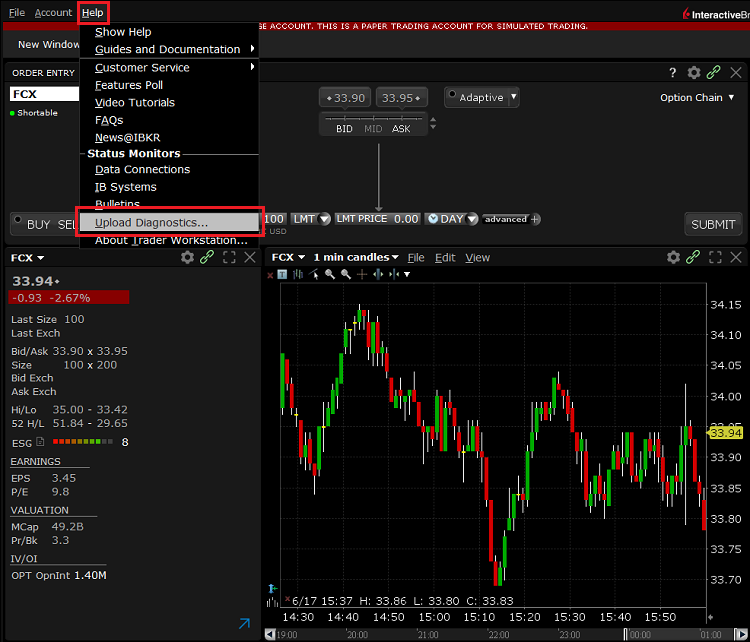
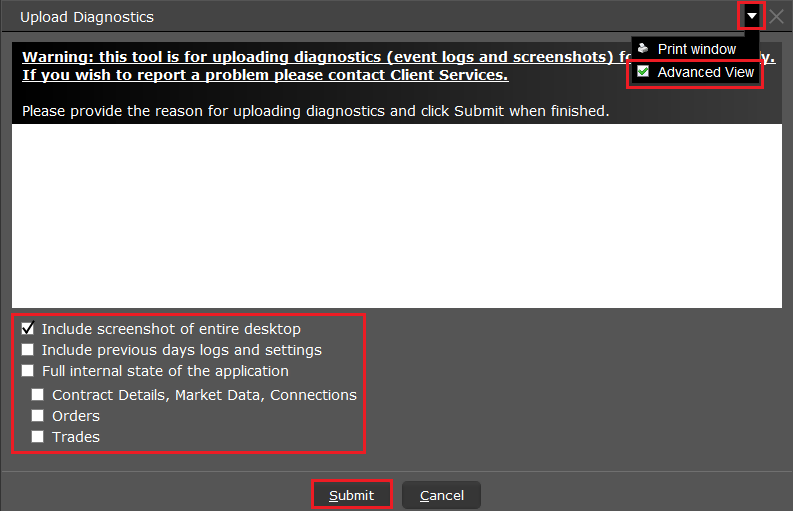
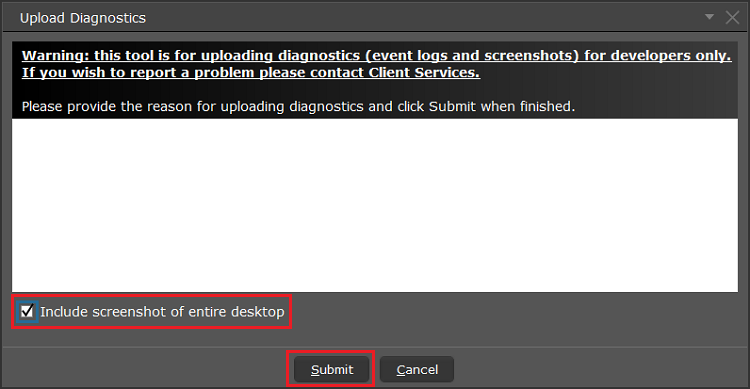
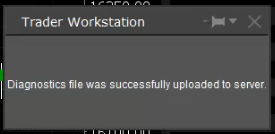

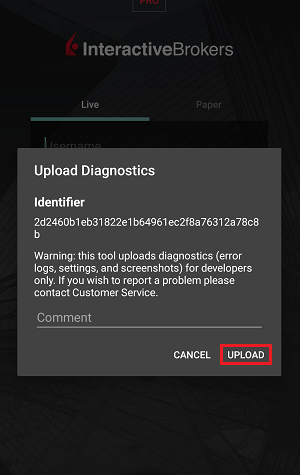
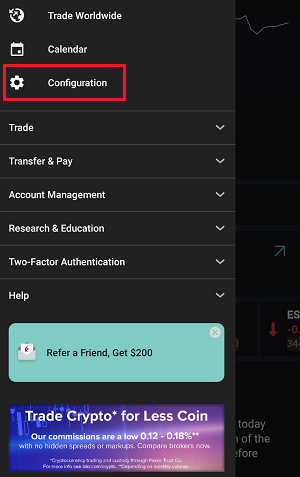
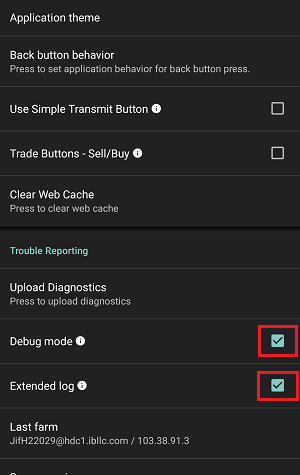
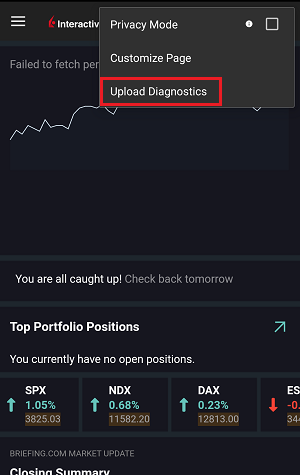
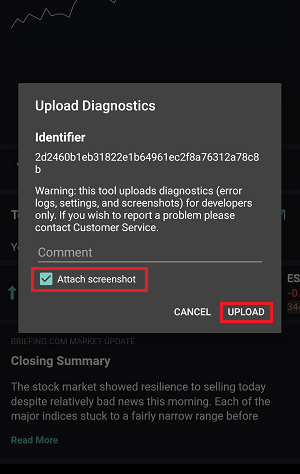

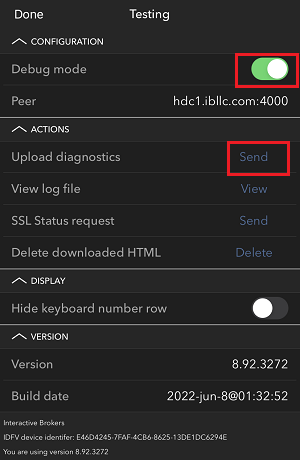
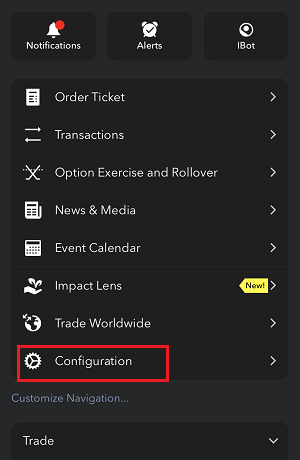
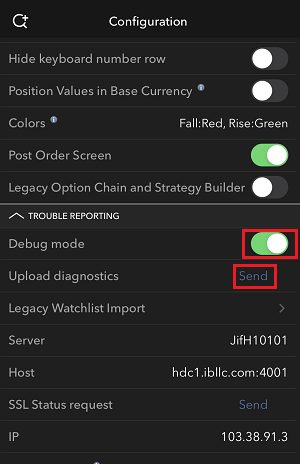
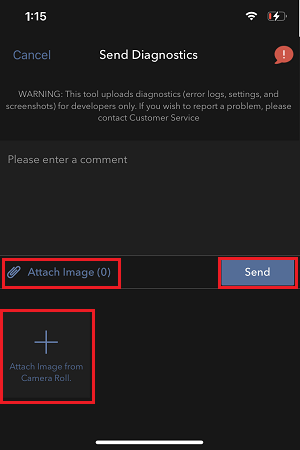
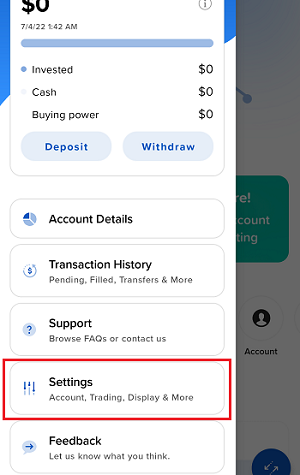
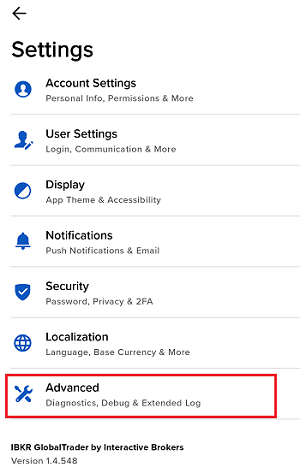

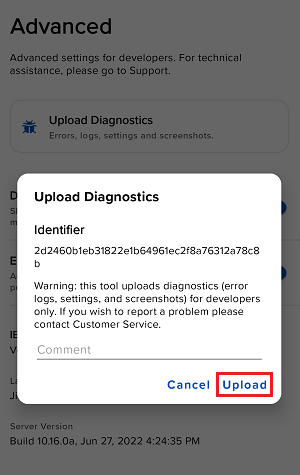
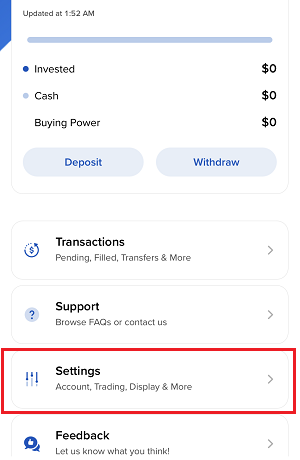
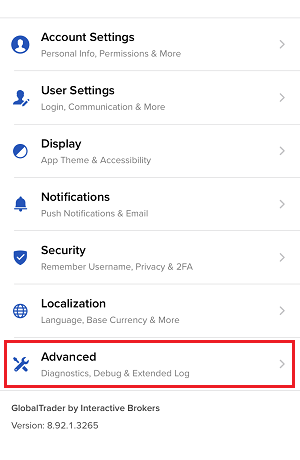
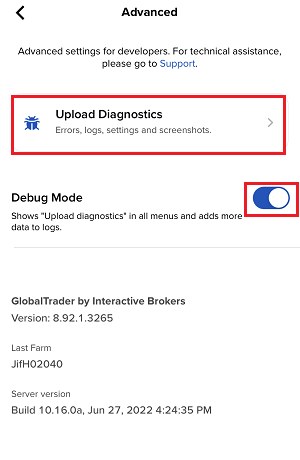
7. コメントを入力し「画像を添付」をタップして、 カメラロールに保存しておいた問題のスクリーンショットを添付して下さい
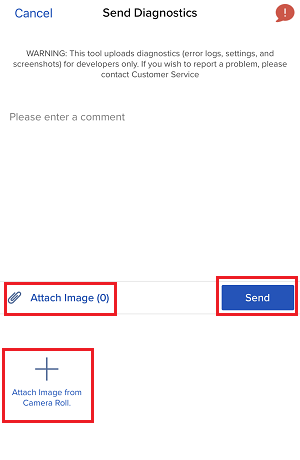
クライアント・ポータルの診断は、IBKB3512の手順に沿って撮ることができます
TWSのインストールや更新の際に表示される可能性のある警告
IBKRトレーダー・ワークステーション(TWS)は、オンライン取引ツールのセットを提供するグローバルな取引システムです。TWSは、Windows、Mac OS X、Linuxにインストールでき、Java Runtime Environment(JRE)が必要になります。このためTWSをインストールすると、Java Runtime Environment(JRE)を使用しての起動に必要となるJavaファイルも一緒にダウンロードされます。
TWSのインストールや更新の際、まれにウイルス対策などのソフトウェアが警告を表示してプロセスを妨げることがあります。この場合、警告やメッセージは無視して取引プラットフォームのインストールを完了することができます。
目次
ibkr.comまたはIBKRの各地域のウェブサイトのダウンロードエリアで入手可能なTWSインストーラーは、業界標準で必要とされるすべての安全手順を使用して密封のうえデジタル署名されており、悪質なコードやプロセスは含まれていません。TWSの更新パッチは、TWSの起動時に自動的にダウンロード、インストールされる業界標準のものと同じです。ただし、警告を受信された場合にはご注意いただきますようお勧め致します。今後の使用のためにTWSインストールファイルを保存する場合には、ウイルスやマルウェアからデータを保護するため同様の予防措置が適用されていることをご確認下さい。
TWSのインストール時や自動更新の際に警告を受信するのはなぜでしょうか?
警告が表示され(図 1 に似ていますが限定はされません)、セキュリティシステムが疑わしいファイルの処理方法に対するお客様の入力を待つ可能性があります。通常は、ファイルの隔離、削除、無視、または永続的な例外を作成するオプションがあります。
ウイルス対策ソフトが、TWSインストーラーファイルやそのコンポーネントの一部をお客様に確認せず、また警告を表示せずに自動的に隔離や削除をすることがありますのでご注意下さい。この現象は通常、ウイルス対策がそう反応するよう事前設定されている場合のみに発生します。
図 1.
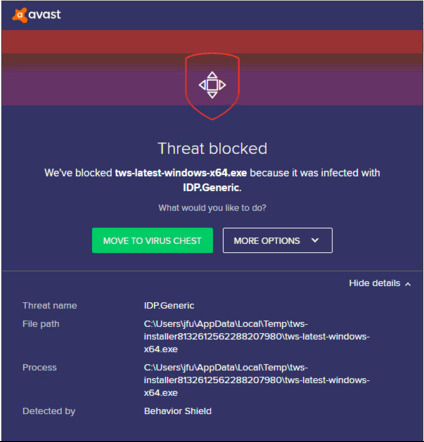
TWSのインストールまたは更新中に警告を受信された場合には、以下の手順による対処をお勧め致します:
1. TWSインストーラーを削除し、IBKRのメインウェブサイト、または地域のウェブサイトから再度インストールする
a) ご利用のコンピューターのTWSインストーラーを削除し、ゴミ箱からも削除して下さい
b) 下記の表より、ご利用の地域のTWSダウンロードダエリアをクリックして下さい
| ロケーション | TWSダウンロードエリア |
| 米国 | https://www.ibkr.com |
| アジア/オセアニア | https://www.interactivebrokers.com.hk |
| インド | https://www.interactivebrokers.co.in |
| ヨーロッパ | https://www.interactivebrokers.co.uk https://www.interactivebrokers.eu |
c) ウェブサイトの証明書を確認して下さい。ほとんどのインターネットブラウザーはウェブサイトの証明書が無効、侵害を受けている、または期限切れになっている場合、即座に警告を発しますが、ウェブサイトの証明書の有効性を手動で確認する場合には、アドレス (URL)の近くにある南京錠をクリックし、接続が安全であることが報告され、またセキュリティ警告が表示されないことをお確かめ下さい(以下の図 2をご参照下さい)。
図 2.
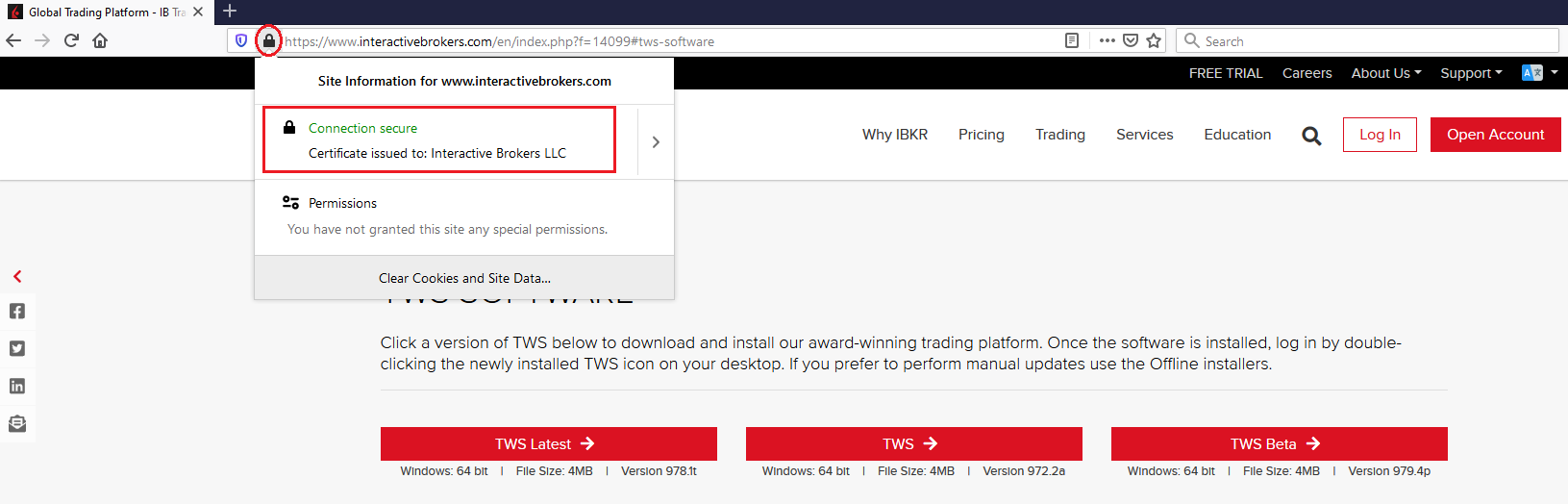
d) 使用するTWSバージョンが表示されたボタンをクリックし、TWSインストーラーを再度ダウンロードして下さい
2. ダウンロードしたTWSインストーラーファイルのデジタル署名を確認する
ファイルのデジタル署名が侵害を受けている場合、通常はセキュリティ警告が即座に送信されますが、手動での確認をご希望の場合には、使用されるオペレーティングシステムによって以下の手順で行って下さい:
Windows用
a)Windowsのエクスプローラーから、ダウンロードフォルダー、またはTWSインストーラーを保存した場所にアクセスして下さい
b)TWSインストーラーファイルを右クリックし、プロパティを選択してから「デジタル署名」をクリックして下さい
c) 「詳細」そして「証明書の表示」をクリックして、証明書のステータスと署名者を確認して下さい。正当な署名者は「IB Exchange Corp.」です(以下の 図 3をご参照下さい)
図 3.
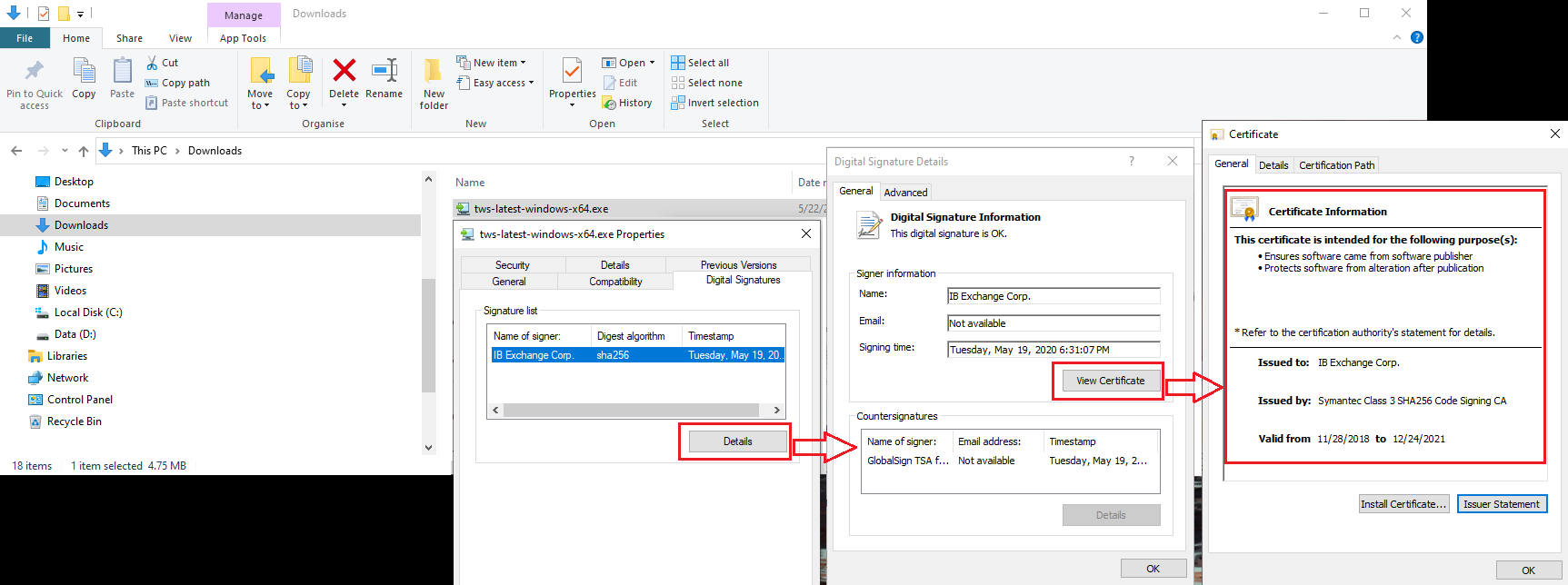
Mac OS X用
a) 画面の右上にある拡大鏡(Spotlight検索)クリックして、 ターミナルとタイプして下さい。検索結果からターミナルを起動して下さい
b)cdダウンロードとタイプしてからENTERキーを押して下さい。
c)codesign -dv --verbose=4 tws-latest-macosx-x64.dmgとタイプしてからENTERキーを押して下さい。ダウンロードするTWSバージョンによってファイル名(tws-latest-macosx-x64.dmg)が異なることがあります。必要な場合には、正しいファイル名をコマンドに入力して下さい。
d) コマンドのアウトプットを確認し、「開発者IDアプリケーション」が、「IB Exchange Corp.」になっていることを確認して下さい(以下の 図 4をご参照下さい)。
図 4.
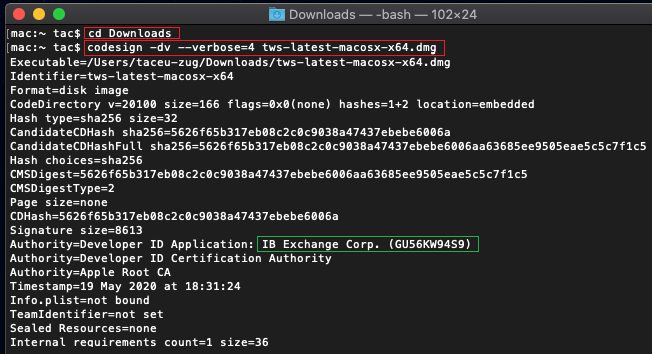
3. ダウンロードしたTWSインストーラーファイルを実行する
再度TWSインストーラーをダウンロードしてファイルが正しいものであることを確認したら(上記のポイント1. および2.)インストールを進めて下さい。 それでもウイルス対策から警告が送信されてくる場合には、誤検知の可能性が高いので無視して下さい。 このステップにガイダンスが必要な場合には、次の項目にそのままお進み下さい。
警告を誤検知としてシグナルするにはどうしたらよいでしょうか?
最近のセキュリティシステムでは誤検知の対処として、例外的な処理を行うことができるようになっています。 例外とは、ウイルス対策エンジンが特定のファイルやプロセスをスキャンしないように強制する規則です。該当するファイルやプロセスは安全であるとみなされ、それ以上の警告は発生しません。
例外の作成手順はご利用のセキュリティソフトウェアによって異なります。警告のポップアップから一時的または永続的な例外を直接作成することもできれば、メインの設定パネル内の特定の項目から、手動での作成が必要な場合もあります。
手順が明確でない場合には、ウイルス対策のマニュアルをご確認いただきますようお勧め致します。
TWSインストーラーファイルまたはTWS更新プロセスに例外を設定し次第ブロックされることがなくなり、必要なタスクを完了することができるようになります。
疑わしいと思う場合やシステムが通常とは異なる行動を取る場合にはどうしたらよいでしょうか?
コンピューターが侵害を受けているまたは感染していると思われる場合には、フルシステムスキャンをお勧め致します。通常は下のタスクバーか(Windowsの場合)、上のメニューバー(MacOSの場合)にあるウイルス対策のアイコンを右クリックするとフルシステムスキャンのオプションがありますが、メインのウイルス対策ウィンドウからもできます。手順が明確でない場合には、ウイルス対策のマニュアルをご確認いただきますようお勧め致します。
技術的な背景
インターネットからダウンロードするファイルをセキュリティシステムがスキャンするのはなぜでしょうか?
最近のウイルス対策またはマルウェア対策のエンジンは以下に基づいて脅威を検出しています:
署名ベースのスキャン: ウイルス対策のスキャナーが、悪意のあるものまたは少なくとも疑わしいものとしてこれまでにカタログ化されている特定のパターンのバイトを検索します。ウイルス対策は、すでに脅威として知られているもの(ウイルス定義と呼ばれます)をデータベースに照らし合わせてファイル署名(ハッシュと呼ばれます)を確認することができます。
行動分析: ウイルス対策エンジンは、個別には脅威とはならないものの、関連性を持った場合に悪意のあるソフトウェアのアクティビティに似る特定の行動を検出します(例:コードを複写するまたは隠れる能力、インターネットから様々なファイルをダウンロードする、インターネット経由で外部のホストに連絡する、オペレーティングシステムのレジストリを変更するなど)。このタイプのスキャンはこれまでに知られていない脅威を検知するようデザインされています。
ヒューリスティック検出: スキャナがコードを逆コンパイルするか、制限された環境であるウイルス内で実行します。この後コードによって実行されるアクションを事前設定された行動ベースのルールに照らし合わせて分類し、重みづけを行います。
クラウドベースの保護および機械学習: これらは比較的に新しいテクニックです。解析が必要なファイルがウイルス対策/セキュリティシステムのベンダーのクラウドに送信され、高度なアルゴリズムによってコードの審議や挙動が詳細に解析されます。
このスキャン方法は完全無欠ですか?
最近の脅威は洗練されており、生物ウイルスと同じ様に、コードや署名を変異させることができます。また、新しいマルウェアやエクスプロイトが毎日作成され、インターネットを通じて素早く拡散されていきます。このため上に記載される脅威認識の方法は完全無欠ではありませんが、 組み合わせて使用することにより高い確率でマルウェアを認識することができます。
署名ベースのテクニックは既に知られている脅威の認識にとても優れており誤検知も少ないですが、不明なマルウェアやすでにあるマルウェアが変異したものを認識することにはあまり優れていません。この分野では、行動ベースやヒューリスティックの手法がはるかに優れた性能を発揮しますが、これらの手法はコードのマッチングではなく、ある程度の解釈に基づくため、これに伴う不確実性によって誤検知の可能性が高くなります。
「誤検知」という用語はセキュリティシステムが無害のファイルやプロセスをマルウェアとして分類する場合に使用されます。
参考文献:
Alternative Streaming Quotes for European Equities
Alternative Streaming Quotes for EU Equities
On August 1st, 2022, clients with non-professional or non-commercial market data subscriber status will receive complimentary real-time streaming Best Bid and Offer and last sale quotes on European Equities. These quotes will be aggregated from exchanges such as Cboe Europe, Gettex, Tradegate and Turquoise. The data will display in the SMART quote line and can be used to generate a chart as well.
Eligible users will see a no charge service called 'Alternative European Equities (L1)' added to their account on or before August 1, 2022. Please note this will be a default Market Data service that cannot be removed.
Users who would like to receive the full EBBO (European Best Bid and Offer) will need to subscribe to the individual exchange subscriptions.
How to Upload a Diagnostic Bundle from an IBKR Platform
Some support related issues require diagnostics files and logs to be uploaded along with screenshots. The information will help our team to investigate and resolve the issue that you are experiencing.
This article will help you with detailed steps on how to upload diagnostics files and logs from various Interactive Brokers’ trading platforms.
Note: IBKR does not monitor the diagnostic bundle repository throughout the day. Should you spontaneously decide to upload a diagnostic bundle, without being instructed by Interactive Brokers, please inform our Client Services via Message Center ticket or phone call otherwise your error report will go unnoticed.
Please click on one of the links below, according to the platform you are using:
-
IBKR Mobile (Android)
-
IBKR Mobile (iOS)
- For Windows and Linux Operating system: Press Ctrl+Alt+Q
- For Mac: Press Cmd+Option+H
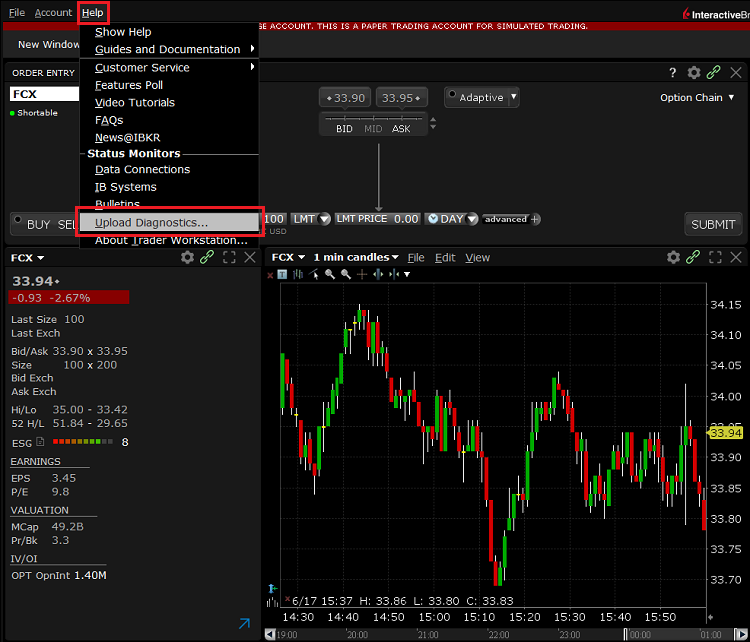
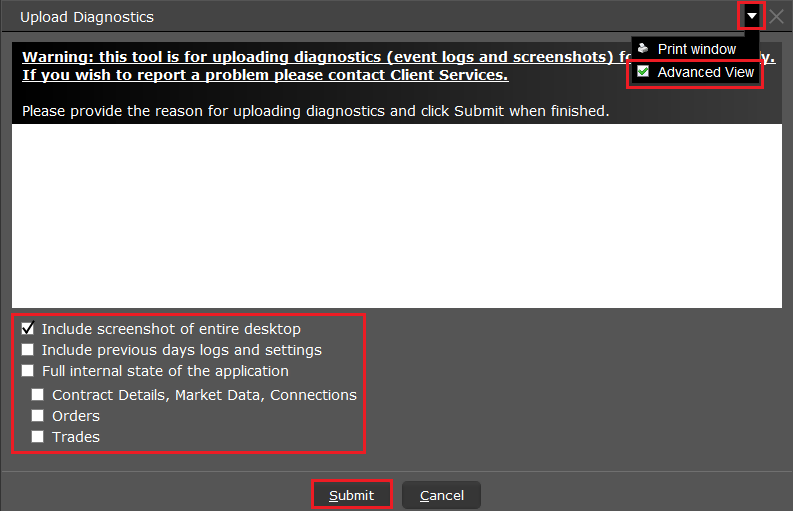
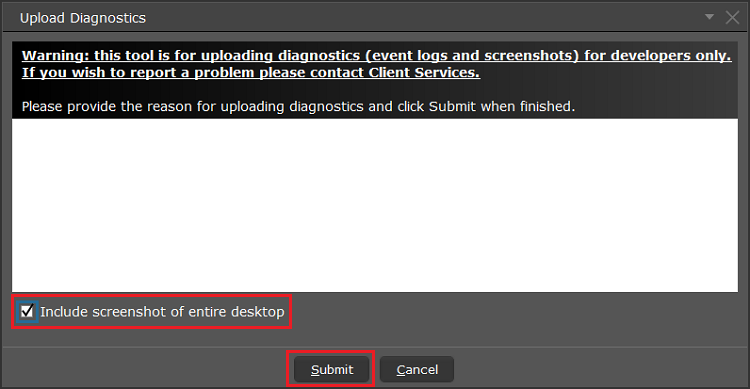
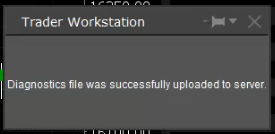

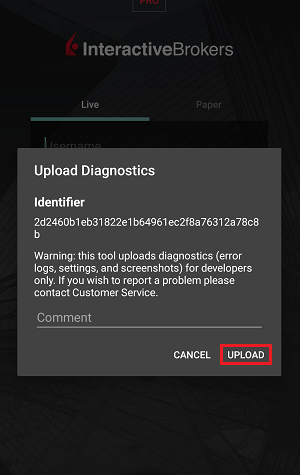
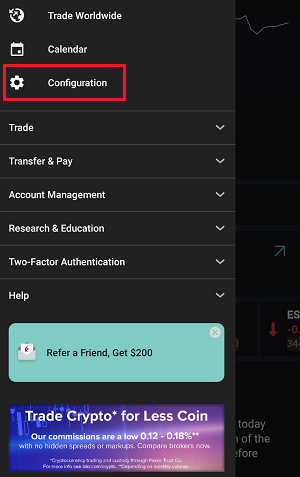
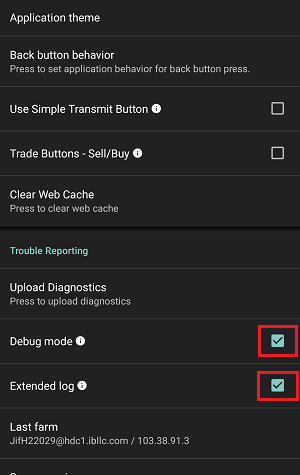
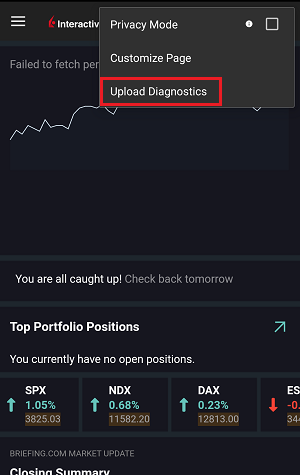
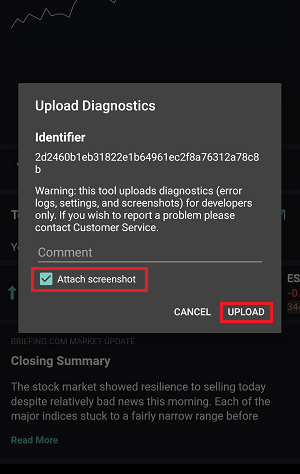

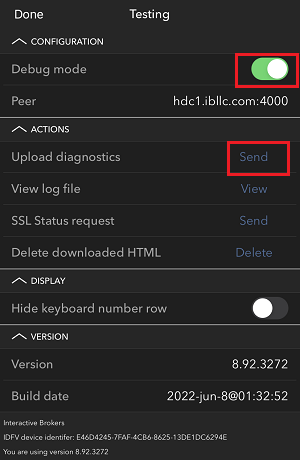
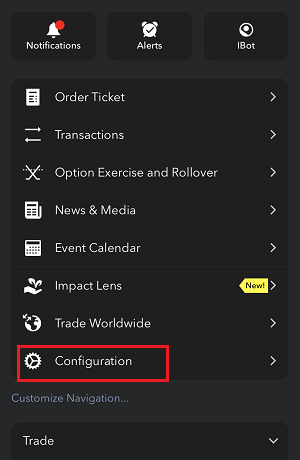
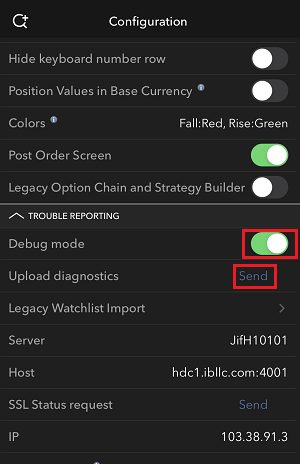
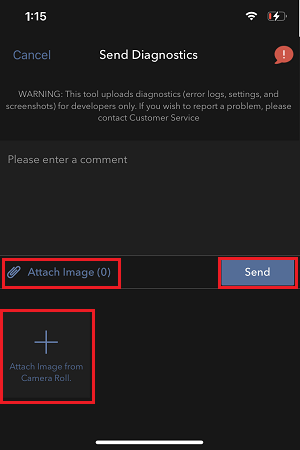
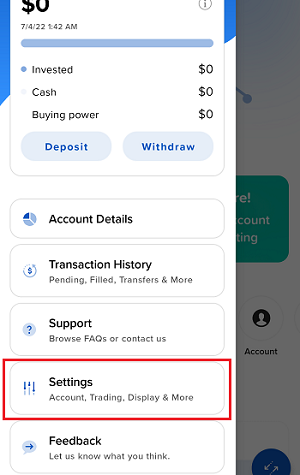
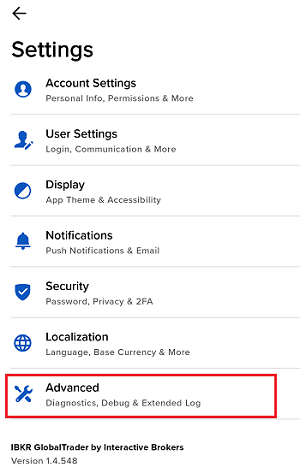

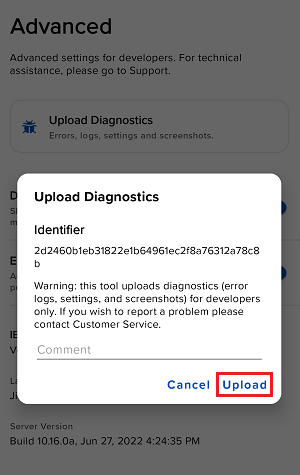
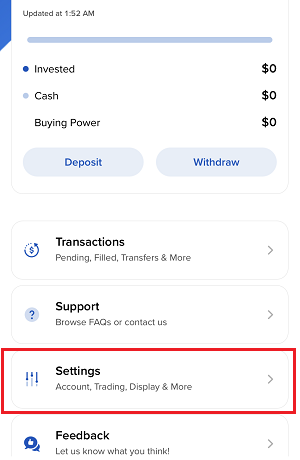
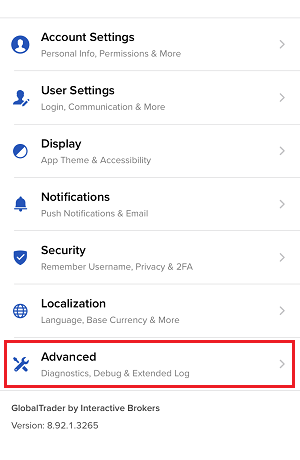
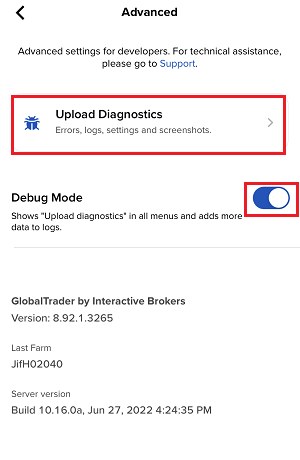
7. Enter your comments in the field and tap ‘Attach Image’ to attach the screenshot/s you previously saved in your camera roll
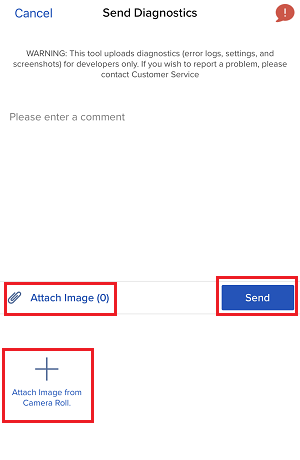
A diagnostic trace for Client Portal can be captured following the steps on IBKB3512
ストップ注文の使用に関する追加情報
米国の株式市場では、時おり極端な変動や価格の崩壊が発生することがあります。 この現象は長引くこともあれば、短時間で終わることもあります。ストップ注文は価格の下落や市場の変動を助長する役割を果たし、トリガー価格から大幅に離れた価格で約定する可能性があります。
IBKRアイルランドおよび中央ヨーロッパにおけるリテールクライアント用TWS口座ウィンドウ
こちらのページでは、EUにおけるIBKR事業体のTWS口座ウィンドウに表示される情報についてご説明します。
|
CFDはレバレッジによる損失のリスクが高い複雑な商品です。 63.7%の個人投資家口座に、IBKRとのCFD取引による損失が発生しています。 お取引を開始される前に、CFDがどのように機能するものか、また損失の際のリスクをご理解ください。 |
EEAに居住し、このためヨーロッパのIBKR事業体であるIBIEまたはIBCEに口座をお持ちのリテールクライアントのお客様は、CFD取引に適用されるレバレッジおよびその他のEU規制の対象となります。
特に、CFDの必要証拠金にかかる要件を満たすためのフリーキャッシュの使用が規制によって必要となります。リテールクライアントのお客様は、CFDのポジションを建てるまたは維持するために資金を借入れする場合、口座内の有価証券を担保として使用することが禁止されています。詳細は、IBIEおよびIBCEにおけるリテールクライアントに適用となるESMA CFDルール概要をご確認下さい。
IBKRのEU事業体における口座は、弊社のプラットフォームで利用可能なすべての資産クラスを利用できるユニバーサル口座ですが、弊社の米国や英国の事業体とは異なり、個別に資金の入金ができるセグメントはありません。
この規制が適用される例および、CFD取引に利用可能なフリーキャッシュをモニターする方法は、以下のようになります。
口座ウィンドウ
CFDの委託証拠金および維持証拠金をカバーするために利用可能なフリーキャッシュが不十分な場合、弊社ではフリーキャッシュに関する制限を適用します。これは、CFD取引に利用可能な資金のリアルタイム・ベースの計算、新しい注文の拒否、既存のポジションの強制決済によって行われます。
CFD取引に利用可能なフリーキャッシュのモニター機能は、口座のフリーキャッシュ・レベルを表示するように強化された、TWSの口座ウィンドウよりご提供しています。CFD取引に利用可能な資金が別のセグメントに保有されているものかどうかは表示されません。この機能は口座の残高合計のうち、どれだけがCFD取引に利用可能かを表示します。
例として、口座にEUR 9,705の現金が保有され、ポジションはないものと仮定します。CFDのポジション、またはどの資産クラスのポジションを建てるにしても現金をすべて利用することができます:
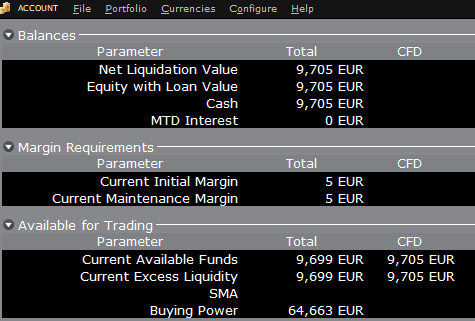
この状態でAAPLの株式を10株、合計USD 1,383分購入する場合、口座の現金はこれに相当するEURの金額分減り、
CFD取引に利用可能な資金がこれと同じ分減ります:
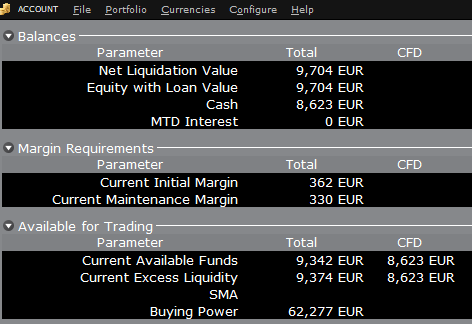
利用可能な資金の合計は株式の必要証拠金に対応する金額分減り、これは若干少ない金額になります。
AAPL株式の代わりにAAPL CFDを10株購入する場合、状況は少し異なります。原資産の購入ではなく、デリバティブ・コントラクトの取引となるために現金は減りませんが、コントラクトのパフォーマンスを保証するためCFDに利用可能な資金がCFDの必要証拠金分減ります:
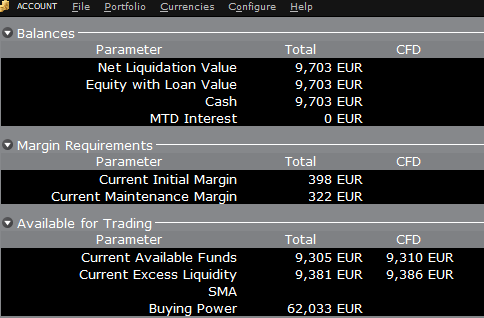
この場合の利用可能な資金の合計とCFDに利用可能な資金は、CFDの必要証拠金である同額になります。
資金
上に記載されるように、EUベースの口座には個別のセグメントがありません。このため口座間の送金は必要ではありません。資金は口座ウィンドウに表示される金額ですべての資産クラスに利用できます。移動や送金の必要はありません。
口座にマイナスの現金残高となる証拠金の借入れがある場合、CFDのポジションを建てることはできません。これはCFDの必要証拠金が、プラスの現金残高であるフリーキャッシュでないとならないためです。証拠金の借入れがある上でCFD取引をご希望の場合には、借入れをなくすべく先ず証拠金のポジションを決済するか、借入れをカバーする現金を口座に入金してCFD証拠金のためのバッファーを設けて下さい。
トレーダー・ワークステーション(TWS)更新のお願い
2021年12月9日、Apacheによる「Log4j 」ソフトウェアライブラリーの、セキュリティに関する重大な脆弱性が発表されました(現在「Log4Shell」と呼ばれています)。Log4jは、セキュリティやパフォーマンス情報の記録のために、消費者と企業の様々なサービス、ウェブサイト、アプリ、またデバイスで幅広く使用されています。この脆弱性を利用すると、リモートで許可のない人物が、影響を受けるシステムを制御して、そのシステム上で任意のコードを実行することが可能になります。Log4jは何にでも利用されるために脆弱性を悪用しやすく、このためこれによる脅威は重要なだけでなく、誰にでも共通する問題となっています。
IBKRがクライアントのために行っていること。
弊社では様々なレベルにわたる脅威を軽減するために、高い優先順位で積極的にこの問題に取り組んでおります:
- 外部(インターネット経由)からアクセス可能なすべてのサーバーに、この脆弱性の影響を受けないLog4jのバージョンを適用しました。
- トレーダー・ワークステーション(TWS)およびTWSのインストーラーを、この脆弱性の影響を受けないLog4jのバージョンにアップグレードしました。
- Log4jの脆弱性を悪用するサイバー攻撃の検知と遮断を助ける最新の保護対策を備えるセキュリティのインフラ(ネットワークファイアウォール、アプリファイアウォール、新入検知ツール等を含める)を更新しました。
- 内部システム(インターネットからアクセスできないもの)で影響を受けたものを完全に特定してパッチを適用するため、今後も継続的にこの問題に取り組んでいきます。
- 進化している業界への脅威を継続的にモニターし、また必要に応じて追加の緩和策を講じていきます。
必要となるアクション
弊社では、お客様のご資産および取引活動を安全に保護するための環境の提供をお約束しております。このため、お客様には自動で更新される、TWS最新版を優先的に使用していただきますようお願い致します。自動更新はされない安定版やオフライン版を使用されるお客様は、TWSの最新セキュリティ修正プログラムに対応できるよう、必要な手続きを行って下さい。
Please Upgrade TraderWorkstation (TWS)
On December 9, 2021, a critical security vulnerability in Apache's Log4j software library was disclosed, (now commonly referred to as “Log4Shell”). Log4j is very broadly used in a wide variety of consumer and enterprise services, websites, applications, and devices to log security and performance information. The vulnerability allows an unauthenticated remote actor to take control of an affected system and execute arbitrary code on it. The ubiquitous nature of Log4j and the ease of exploitation of the vulnerability makes this threat not only critical but also nearly universal.
WHAT IS IBKR DOING TO PROTECT ITS CLIENTS?
We are actively working, with high priority, to mitigate the threat on several levels:
- We have patched all our servers accessible externally (from the Internet) with a version of Log4j that is not susceptible to this vulnerability.
- We have upgraded our Trader Workstation (TWS) software and our TWS installers with a version of Log4j that is not susceptible to this vulnerability.
- We have updated our security infrastructure (including network firewalls, application firewalls, intrusion detection tools, etc.) with the latest protection measures that help detect and block cyber-attacks that attempt to exploit the Log4j vulnerability.
- We continue our ongoing efforts to fully identify and patch any impacted internal systems (those that are not accessible from the Internet).
- We continue monitoring the evolving industry threats and adopt additional mitigation measures as needed.
ACTION REQUIRED
We are committed to providing a secure environment for your assets and trading activities. To that end, we request that our clients give priority to the use of the LATEST TWS version, which will auto-update. Should you have the STABLE or any OFFLINE version, which does not auto-update, please ensure that you take the necessary steps to keep your TWS in line with the latest security fixes.
